Giới thiệu
In ấn tài liệu dưới dạng PDF trên iPad mở ra khả năng xử lý và chia sẻ tài liệu hiệu quả. PDF giữ nguyên sự toàn vẹn của tài liệu, bảo toàn định dạng và cách bố trí một cách nhất quán trên các thiết bị. Hướng dẫn này sẽ giúp bạn điều hướng qua các tính năng tích hợp của iPad và các ứng dụng bên thứ ba, cung cấp các chiến lược phù hợp cho công việc, trường học hoặc sử dụng cá nhân, cuối cùng cải thiện năng suất quy trình làm việc.
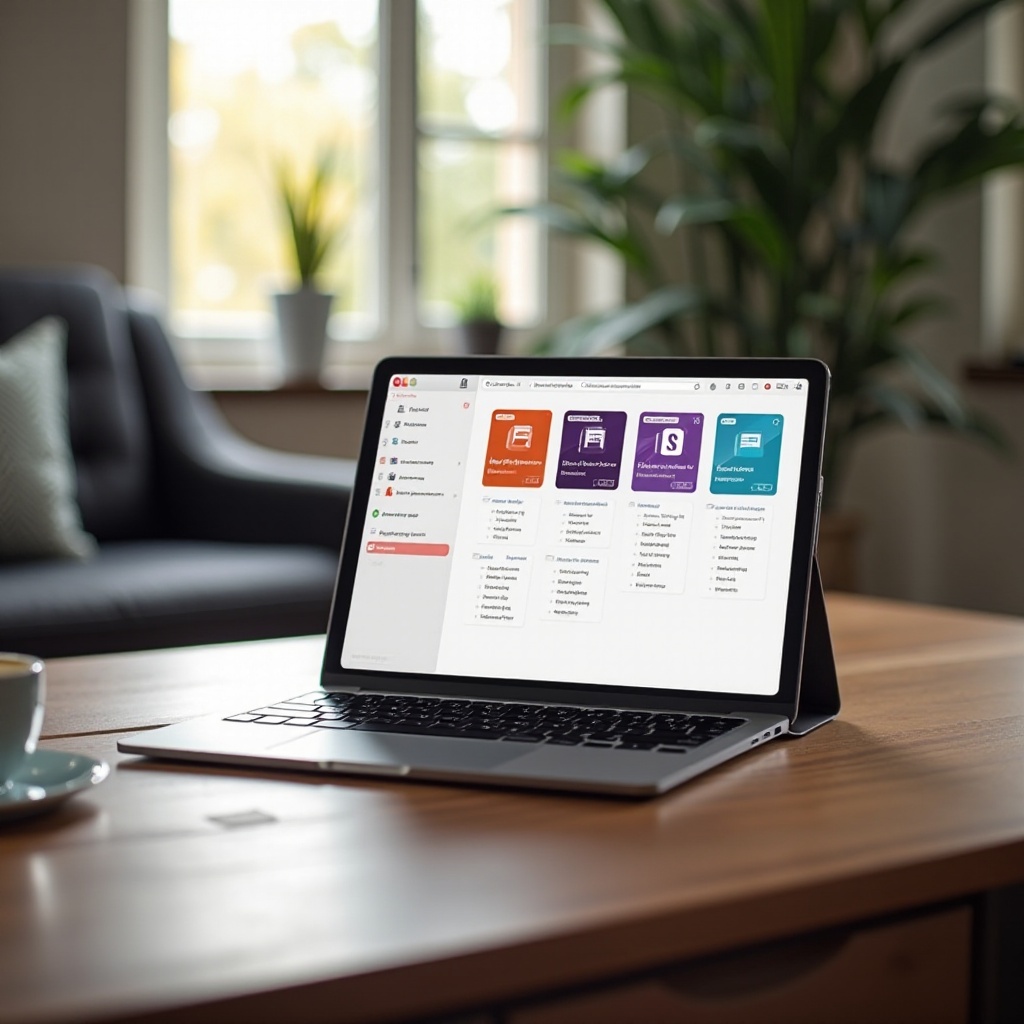
Tìm hiểu về việc in PDF trên iPad
Chuyển đổi tài liệu sang PDF trên iPad mang lại nhiều lợi ích như dễ dàng chia sẻ, di động và bảo mật. PDF có thể đọc được trên toàn thế giới và ngăn chặn các chỉnh sửa trái phép, khiến chúng trở nên lý tưởng cho nhiều môi trường chuyên nghiệp. Với iOS, các tính năng tích hợp của Apple giúp dễ dàng chuyển đổi và xử lý tài liệu.
Khám phá các chức năng gốc bằng cách khám phá các tính năng tích hợp như tùy chọn ‘In’ có sẵn trong hầu hết các ứng dụng. Kích hoạt ‘Lưu dưới dạng PDF’ một cách dễ dàng, đảm bảo quá trình chuyển đổi diễn ra liền mạch.
Hiểu rõ những khía cạnh cơ bản này giúp đặt nền tảng trước khi tiến hành thiết lập và làm sắc nét sự tập trung vào việc tối ưu hóa khả năng của iPad.
Chuẩn bị iPad của bạn để in PDF
Thiết lập đúng rất quan trọng để có trải nghiệm in PDF mượt mà trên iPad của bạn. Bắt đầu bằng cách xác nhận rằng phần mềm thiết bị của bạn đã được cập nhật và kiểm tra tương thích máy in.
Đảm bảo hệ điều hành iPad của bạn được cập nhật để có lợi từ các cải tiến bảo mật mới nhất và cải tiến xử lý PDF. Xác minh sự tương thích của máy in với AirPrint hoặc các tùy chọn tương tự thân thiện với iPad. Việc thiết lập kết nối mạnh mẽ giữa thiết bị và máy in sẽ ngăn ngừa các sự cố kỹ thuật.
Với việc chuẩn bị cơ bản đã hoàn thành, hãy tiếp tục các bước hành động giúp cho việc in trực tiếp PDF.
Hướng dẫn in dưới dạng PDF trên iPad
Tận dụng sức mạnh của tùy chọn gốc của iPad để tạo PDF đơn giản từ ứng dụng Safari hoặc Mail. Thực hiện các bước đơn giản sau:
1. Trong Safari, truy cập trang web mong muốn, nhấn vào biểu tượng chia sẻ, chọn ‘In’ và sử dụng cử chỉ phóng ra trên bản xem trước in để của chuyển nó thành PDF.
2. Trong Mail, mở email mục tiêu, chọn ‘In’ và áp dụng cử chỉ phóng ra. Sau khi in, lưu nó vào vị trí mong muốn trên iPad của bạn.
Hưởng thụ tích hợp liền mạch với các khả năng tích hợp của iOS. Tuy nhiên, các tính năng bổ sung có sẵn thông qua các ứng dụng bên thứ ba.
Sử dụng các ứng dụng bên thứ ba để quản lý PDF
Các ứng dụng bên thứ ba tăng cường khả năng của iPad bằng cách giới thiệu thêm và các tính năng nâng cao vượt qua khả năng gốc.
Xem xét việc sử dụng các ứng dụng như Adobe Acrobat Reader và PDF Expert, được đánh giá cao vì bộ công cụ toàn diện, giao diện dễ sử dụng và tính năng chỉnh sửa PDF mạnh mẽ.
Tăng cường hiệu quả với các ứng dụng cho phép xử lý hàng loạt và chức năng bổ sung, bao gồm chú thích, điền vào mẫu và giải pháp đám mây.
Sau khi nắm vững các giải pháp tích hợp và dựa trên ứng dụng, hãy tiến hành giải quyết các khó khăn chung gặp phải.
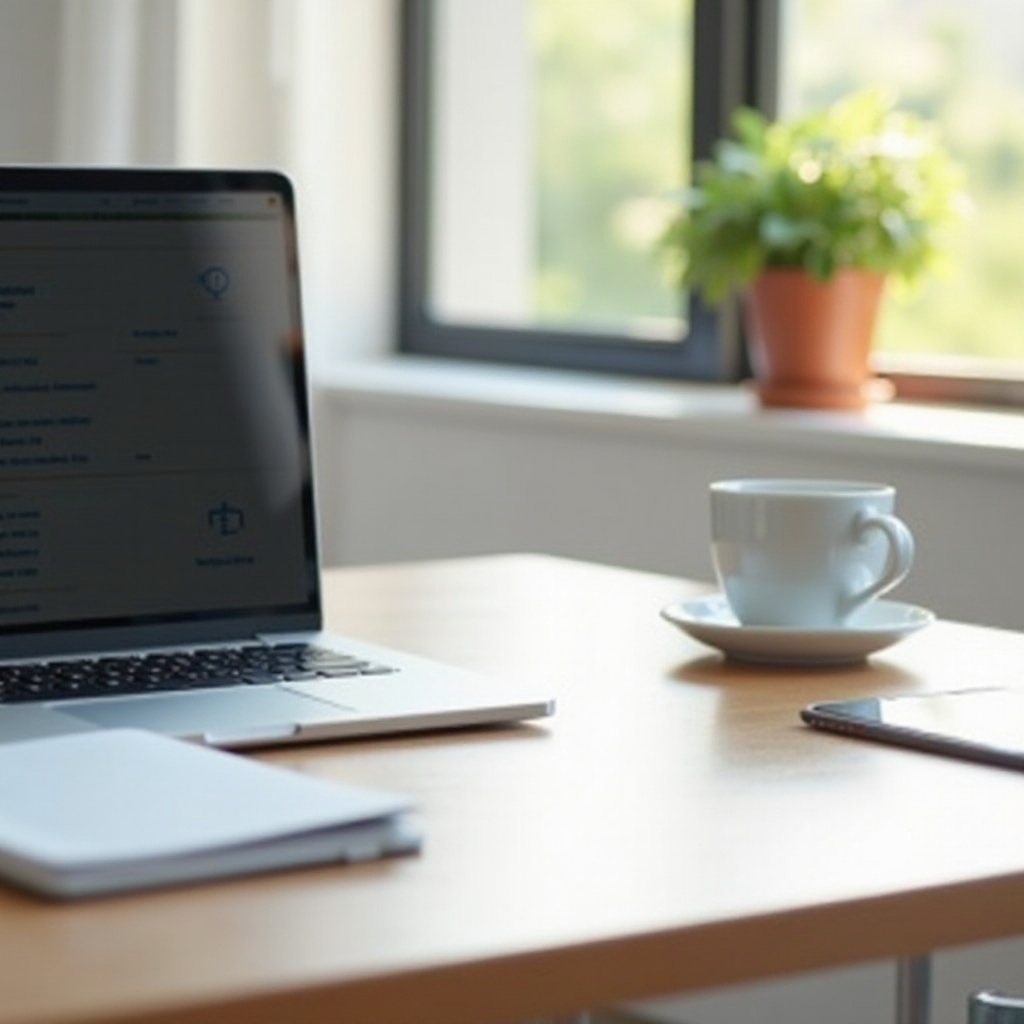
Khắc phục các vấn đề phổ biến
Đôi khi có thể xảy ra sự cố trong việc thực hiện nhiệm vụ in PDF trên iPad của bạn. Dưới đây là các giải pháp thực tế cho các vấn đề phổ biến:
– Các vấn đề về kết nối thường được giải quyết bằng cách đảm bảo cả hai thiết bị đều nằm trong cùng một mạng Wi-Fi, kèm theo một khởi động lại.
– Lỗi chuyển đổi PDF có thể được xử lý bằng cách xem xét quyền ứng dụng hoặc một restart đơn giản của ứng dụng. Đảm bảo có đủ dung lượng lưu trữ có thể giảm bớt sự cố chuyển đổi.
Biết cách khắc phục nhanh chóng đảm bảo hiệu suất mượt mà và thành công liên tục trong việc quản lý các tác vụ in PDF.
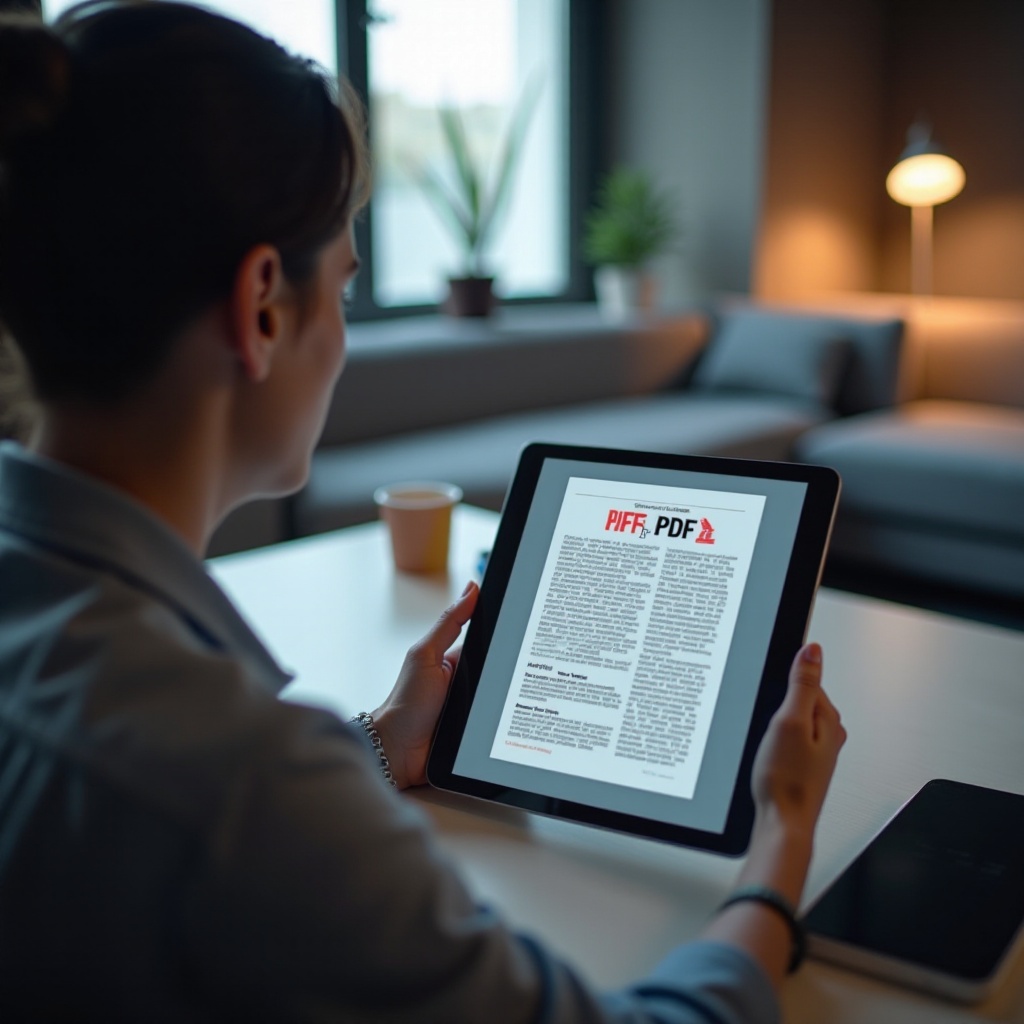
Kết luận
In dưới dạng PDF bằng iPad của bạn là không thể thiếu để bảo vệ toàn vẹn tài liệu khi chia sẻ hoặc lưu trữ. Bằng cách tận dụng các chức năng iOS nguyên bản cùng với các cải tiến từ bên thứ ba, người dùng có thể cải thiện hiệu quả xử lý tài liệu, hỗ trợ nhu cầu tổ chức chuyên nghiệp và cá nhân. Nắm bắt những thông tin này để làm tăng cường quy trình làm việc của bạn và duy trì khả năng truy cập đáng tin cậy với các tập tin PDF.
Câu hỏi thường gặp
Làm cách nào để in dưới dạng PDF trên iPad mà không sử dụng ứng dụng bên thứ ba?
Bạn có thể chuyển đổi sang PDF bằng cách sử dụng tùy chọn in mặc định của Safari hoặc Mail. Chọn ‘In’ và pinch-out trên bản xem trước để lưu dưới dạng PDF.
Tôi nên làm gì nếu máy in của tôi không tương thích với iPad của tôi?
Đầu tư vào máy in hỗ trợ AirPrint hoặc sử dụng ứng dụng bên thứ ba cung cấp hỗ trợ in qua Wi-Fi.
Có ứng dụng miễn phí nào để chuyển đổi tài liệu sang PDF trên iPad không?
Có, ứng dụng như Adobe Acrobat Reader cung cấp các tính năng chuyển đổi PDF cơ bản miễn phí, với các tùy chọn mua hàng trong ứng dụng.
